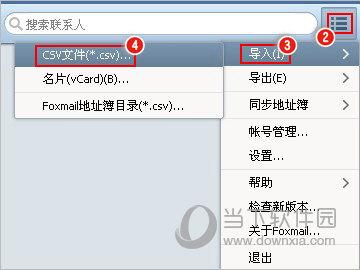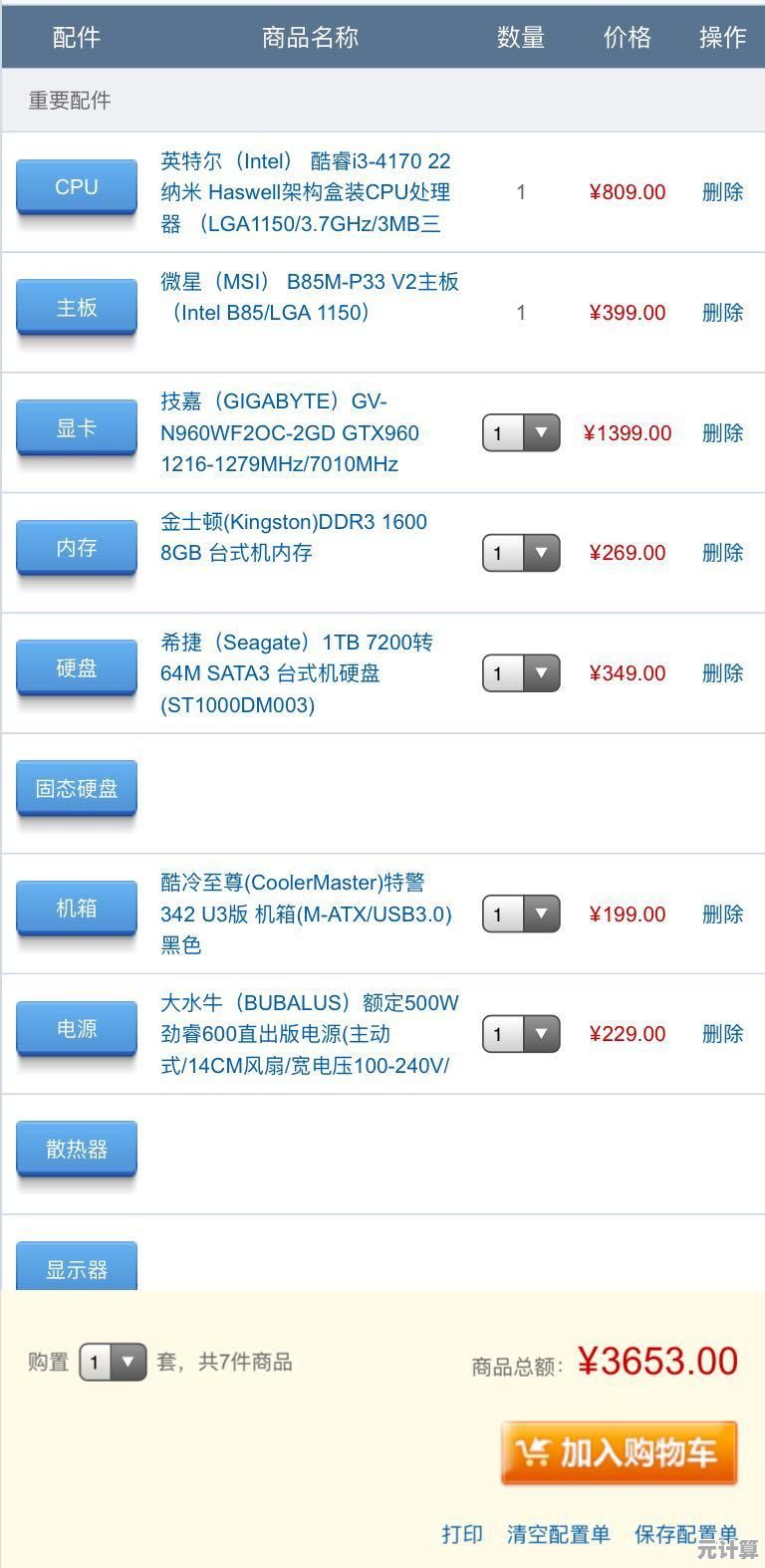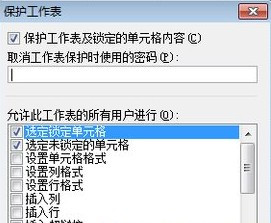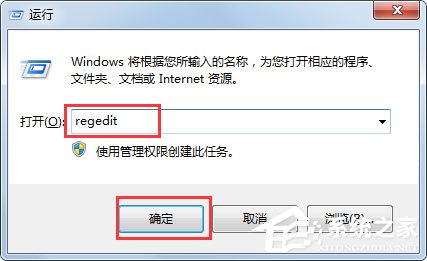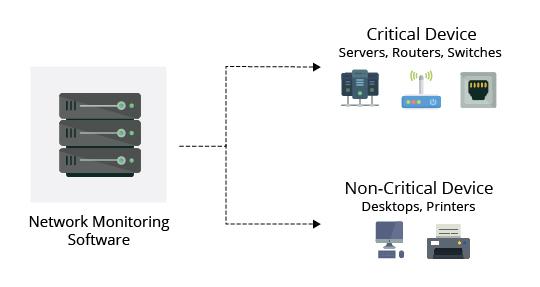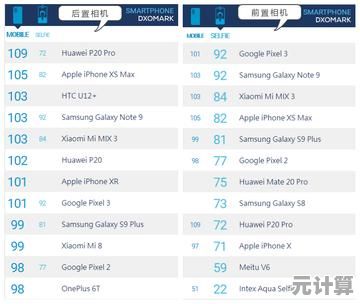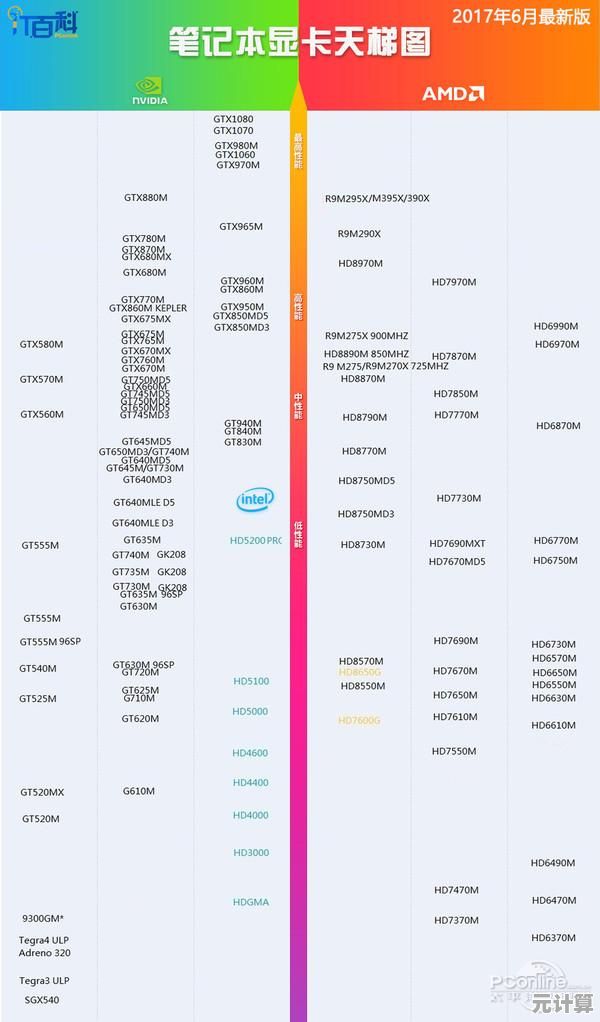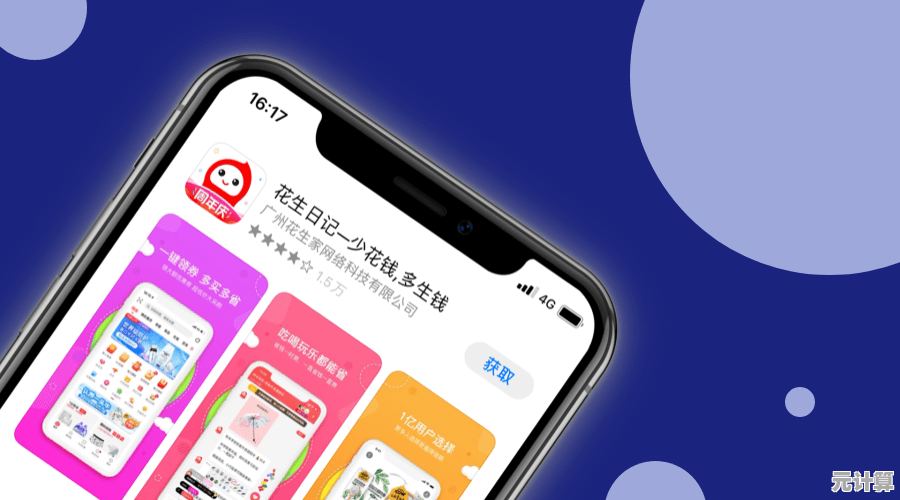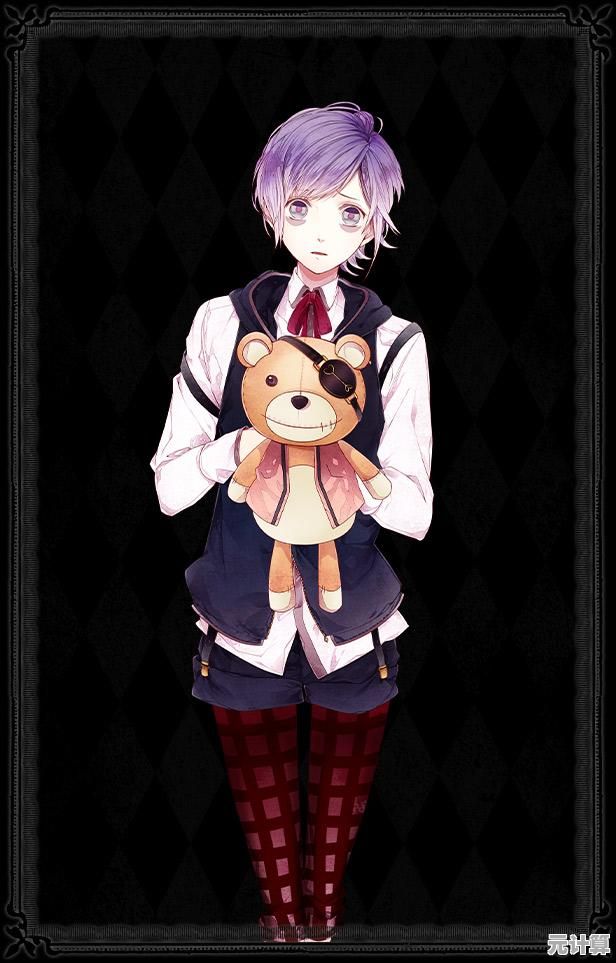共享打印机无法连接?实用排查步骤与解决方案
- 问答
- 2025-10-11 15:18:38
- 1
好,咱们来聊聊共享打印机这个“老熟人”时不时闹脾气的问题,哎,我敢打赌,只要你在办公室待过,绝对遇到过这种情况:急着打印一份下午就要交的报告,结果点了打印之后,打印机那边死一样寂静,电脑弹个框告诉你“无法连接”……那一刻,真想给那铁盒子两下子。😤
别慌,这事儿我经历太多次了,自己也从抓狂到慢慢摸索出一些门道,下面这些步骤,不是什么高大上的技术手册,就是我自己和帮同事捣鼓时总结的“土方子”,你跟着试试,大概率能救急。
第一步:先别想复杂了,从最“蠢”的地方开始
真的,很多时候问题就出在最简单的地方,我的第一反应永远是:
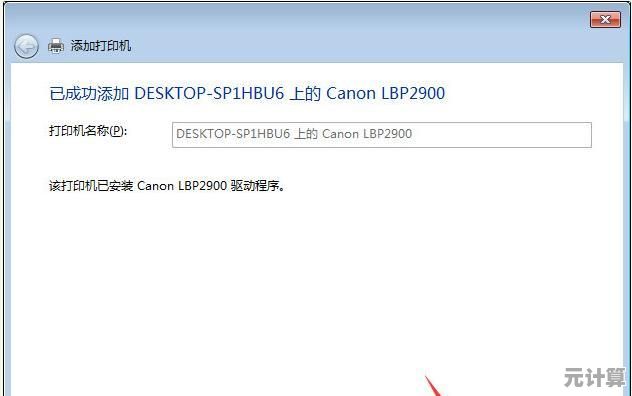
- 重启大法好! 别笑,这是有道理的,把你的电脑、共享打印机连接的那台主机电脑,还有打印机本身,全都重启一遍,顺序最好是:先关打印机,再关两台电脑,然后先开打印机,等它完全启动好了(指示灯不闪了),再开主机电脑,最后开你自己的电脑,这个流程能清掉很多临时的“沟通障碍”,我上周就靠这招解决了一个折腾半小时的问题,当时觉得自己前面查配置的样子真傻。🤦♂️
- 检查物理连接: 看看打印机和主机电脑之间的USB线是不是松了?网络打印机的话,看网线插稳没,Wi-Fi信号灯亮不亮,对,就是这种小学生都会做的事,但忙起来真的会忽略。
第二步:看看“门牌号”对不对——计算机名和工作组
共享,说白了就是你的电脑要去另一台电脑上敲门取东西,如果门牌号不对,肯定吃闭门羹。
- 确认主机电脑名: 在连接打印机的那台电脑上,右键“此电脑”->“属性”,记下完整的“计算机名”,比如叫“DESKTOP-ABC123”。
- 在你的电脑上ping一下: 按
Win + R,输入cmd回车,然后输入ping DESKTOP-ABC123(把名字换成实际的),如果能ping通,显示一堆回复时间,说明网络通路是好的,如果显示“请求超时”,那问题可能出在网络发现或防火墙(下一步会讲)。 - 顺便瞄一眼工作组: 还是在那两个“属性”页面,看看“工作组”名字是不是一样的,一般都是默认的
WORKGROUP,不一样的话可能会添堵。
第三步:防火墙和共享设置,最常“使坏”的环节
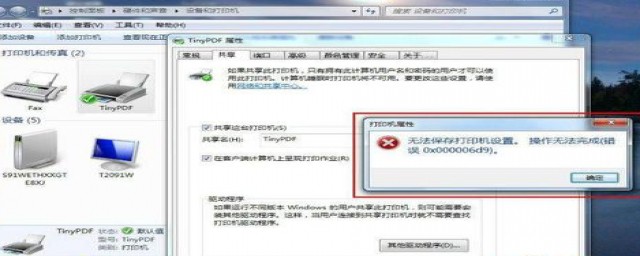
Windows防火墙有时候太尽责了,会把正常的共享请求给拦下来。
- 开启网络发现和文件打印机共享: 在两台电脑上,都打开“控制面板”->“网络和 Internet”->“网络和共享中心”->“高级共享设置”,确保在你当前使用的网络配置文件(专用网络”)下,启用了“网络发现”和“文件和打印机共享”,这个就像是你告诉系统:“喂,我在这个网络里是想跟别人打交道的,别把我关起来!”
- 防火墙放行: 这是个关键点,在控制面板里找到“Windows Defender 防火墙”,点“允许应用或功能通过防火墙”,在里面找到“文件和打印机共享”,确保它后面的复选框是打勾的(特别是“专用”那一栏),有时候重置一下防火墙设置也挺管用。
第四步:重新连一下,给它个“新鲜”的连接
如果以上都检查了还不行,试试删除旧的连接,重新添加。
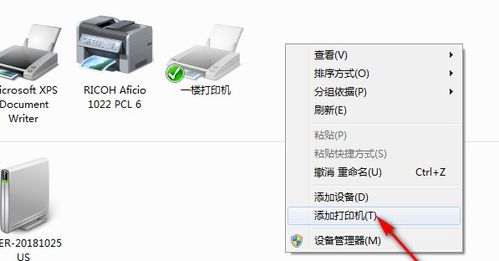
- 删除旧打印机: 在你自己的电脑上,去“设置”->“蓝牙和其他设备”->“打印机和扫描仪”,找到那个出问题的共享打印机,点“移除设备”。
- 重新添加: 然后点“添加设备”,等它搜索,如果搜不到,就点“手动添加”,这时候,最靠谱的方法是选择“按名称选择共享打印机”,然后输入共享路径,路径格式是:
\\主机电脑名\共享打印机名。\\DESKTOP-ABC123\HP_LaserJet,这个共享打印机名,要去主机电脑上,右键那台打印机,看“属性”里的“共享”标签页,名字就在那儿。🧐
个人吐槽与案例
我记得有次帮行政小姐姐弄打印机,所有设置都对,就是连不上,ping也通,最后快绝望时,发现是主机电脑的Windows更新后,默认共享权限变了,需要去打印机属性里“安全”标签页,给“Everyone”用户添加一个“打印”权限……这种深坑,真是防不胜防,如果上述步骤都无效,可以再深挖一下共享权限和安全权限。
最后的大招
如果所有软件方法都试遍了,可以考虑更新一下打印机驱动(去官网下载对应型号的最新版),或者在主机电脑上卸载并重新安装打印机,再共享一次,这相当于给整个打印服务来个“大扫除”。
对付共享打印机,就得有耐心,从简到繁,一步步来,大部分问题都逃不出上面这几步,希望下次它再“罢工”时,你能淡定地搞定它!祝你好运!🖨️✨
本文由势芫华于2025-10-11发表在笙亿网络策划,如有疑问,请联系我们。
本文链接:http://pro.xlisi.cn/wenda/60492.html